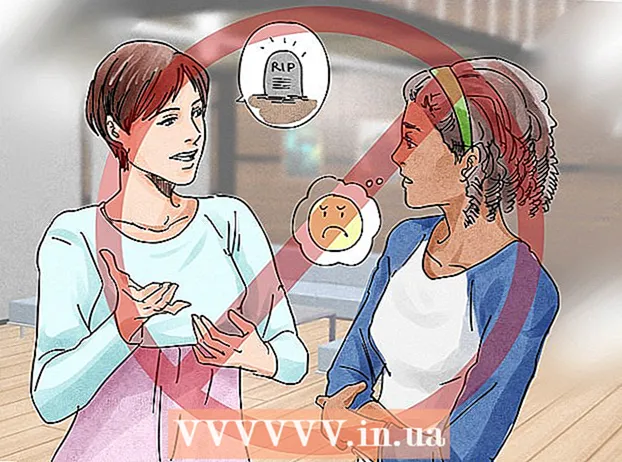Höfundur:
Alice Brown
Sköpunardag:
26 Maint. 2021
Uppfærsludagsetning:
1 Júlí 2024
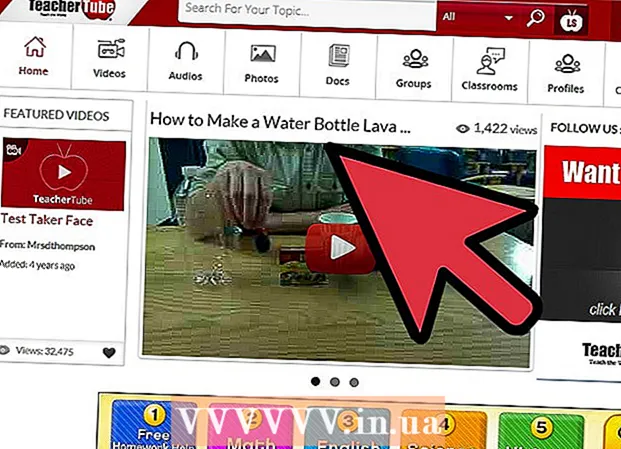
Efni.
- Skref
- Aðferð 1 af 5: Notkun Google Translate
- Aðferð 2 af 5: Aðgangur að umboðsmanni
- Aðferð 3 af 5: Notkun símans sem heitur reitur
- Aðferð 4 af 5: Hlaða niður myndböndum
- Aðferð 5 af 5: Finndu aðrar vídeósíður
- Viðvaranir
YouTube er vídeóskoðunarstaður þar sem þú getur hlaðið upp og horft á myndbönd með margvíslegum eiginleikum, allt frá venjulegum stuðningi við myndgæði til háskerpu myndbands. Í sumum skólum og menntastofnunum er aðgangur að þessum og öðrum svipuðum vefum bannaður til að styðja við menntunarumhverfið. Það eru nokkrar leiðir til að komast framhjá þessari lokun, til dæmis með því að nota Google þýðanda eða farsíma internet í símanum þínum.
Skref
Aðferð 1 af 5: Notkun Google Translate
 1 Opnaðu Google þýðingar flipann. Opnaðu translate.google.com í vafranum þínum.
1 Opnaðu Google þýðingar flipann. Opnaðu translate.google.com í vafranum þínum. - Með því að hlaða síðu með Google Translate læturðu síuna halda að þú sért að opna eitthvað annað, en ekki lokaða vefsíðu. Þú getur notað þessa aðferð til að opna næstum allar lokaðar vefsíður, þar á meðal YouTube.
- Sumar vinsælar síur hindra google translate. Ef svo er, þá lestu áfram.
 2 Breyttu tungumálinu á síðunni til vinstri. Þú getur sett upp hvaða tungumál sem er, en ekki „Uppgötvaðu tungumál“.
2 Breyttu tungumálinu á síðunni til vinstri. Þú getur sett upp hvaða tungumál sem er, en ekki „Uppgötvaðu tungumál“.  3 Breyttu tungumáli á síðunni til hægri. Settu upp tungumál sem þú getur skilið síðar.
3 Breyttu tungumáli á síðunni til hægri. Settu upp tungumál sem þú getur skilið síðar. - Ef þú reynir að þýða frá einu tungumáli yfir í það sama þá kemur villa, svo veldu annað tungumál.
 4 Afritaðu slóðina á myndbandið. Opnaðu myndskeiðið til að skoða í öðrum flipa vafrans þíns eða glugga og afritaðu síðan slóðina úr veffangastikunni.
4 Afritaðu slóðina á myndbandið. Opnaðu myndskeiðið til að skoða í öðrum flipa vafrans þíns eða glugga og afritaðu síðan slóðina úr veffangastikunni. 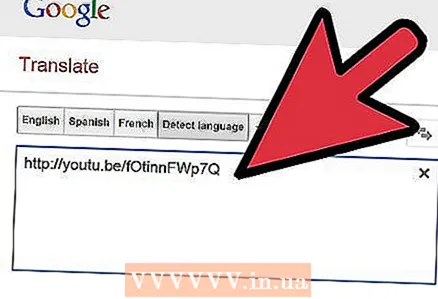 5 Límdu krækjuna í reitinn vinstra megin á Google þýðingarsíðunni. Fjarlægðu orðið edufilter af krækjunni ef það er til staðar þar.
5 Límdu krækjuna í reitinn vinstra megin á Google þýðingarsíðunni. Fjarlægðu orðið edufilter af krækjunni ef það er til staðar þar.  6 Smelltu á krækjuna sem birtist til hægri. Þú munt taka eftir því að Google þýðingarstikan verður efst á síðunni. Þetta er nákvæmlega það sem vefsíðustíflar eru að plata. Skildu barinn eftir meðan þú horfir á myndbandið.
6 Smelltu á krækjuna sem birtist til hægri. Þú munt taka eftir því að Google þýðingarstikan verður efst á síðunni. Þetta er nákvæmlega það sem vefsíðustíflar eru að plata. Skildu barinn eftir meðan þú horfir á myndbandið.
Aðferð 2 af 5: Aðgangur að umboðsmanni
 1 Leitaðu að proxy -netþjónum á heimilistölvunni þinni. Það eru miklar líkur á að vinsælustu umboðsþjónum verði lokað í skólanum þínum. Reyndu að útbúa lista yfir slíka netþjóna í heimili þínu.
1 Leitaðu að proxy -netþjónum á heimilistölvunni þinni. Það eru miklar líkur á að vinsælustu umboðsþjónum verði lokað í skólanum þínum. Reyndu að útbúa lista yfir slíka netþjóna í heimili þínu.  2 Finndu lista yfir proxy -netþjóna. Umboð er vefsíða sem skoðar umbeðið efni og sendir það síðan til notanda. Þetta þýðir að síur geta ekki greint þá staðreynd að þú ert að skoða læst úrræði (til dæmis YouTube); öll gögn verða send í gegnum proxy -miðlara.
2 Finndu lista yfir proxy -netþjóna. Umboð er vefsíða sem skoðar umbeðið efni og sendir það síðan til notanda. Þetta þýðir að síur geta ekki greint þá staðreynd að þú ert að skoða læst úrræði (til dæmis YouTube); öll gögn verða send í gegnum proxy -miðlara.  3 Finndu vefsíðu með lista yfir tiltæka proxy -netþjóna. Leitarniðurstöður þínar ættu að birta fjölda proxy -vefsíðna.
3 Finndu vefsíðu með lista yfir tiltæka proxy -netþjóna. Leitarniðurstöður þínar ættu að birta fjölda proxy -vefsíðna.  4 Gerðu lista með tugi umboðsmanna. Skólanetstjórar reyna að loka fyrir umboð eins og þeir birtast, sem gerir það erfitt að finna starfandi netþjón fyrir skólanetið.
4 Gerðu lista með tugi umboðsmanna. Skólanetstjórar reyna að loka fyrir umboð eins og þeir birtast, sem gerir það erfitt að finna starfandi netþjón fyrir skólanetið. - Prófaðu síðu með mismunandi proxy listum.
 5 Sendu listann í þitt eigið netfang. Þú þarft bara að opna listann í skólatölvunni.
5 Sendu listann í þitt eigið netfang. Þú þarft bara að opna listann í skólatölvunni.  6 Opnaðu fyrstu vefsíðuna á listanum. Ef það er læst skaltu prófa næsta þar til þú finnur það sem virkar.
6 Opnaðu fyrstu vefsíðuna á listanum. Ef það er læst skaltu prófa næsta þar til þú finnur það sem virkar.  7 Sláðu inn „YouTube.com“ í slóðinni. Smelltu á hnappinn til að opna vefsíðuna.
7 Sláðu inn „YouTube.com“ í slóðinni. Smelltu á hnappinn til að opna vefsíðuna.  8 Bíddu eftir að YouTube verður hlaðið. Umboð virka ekki á internethraða heima þar sem umferð fer um lengri leið frá netþjóninum til þín. Það mun taka aðeins lengri tíma að hlaða myndböndum en venjulega.
8 Bíddu eftir að YouTube verður hlaðið. Umboð virka ekki á internethraða heima þar sem umferð fer um lengri leið frá netþjóninum til þín. Það mun taka aðeins lengri tíma að hlaða myndböndum en venjulega.
Aðferð 3 af 5: Notkun símans sem heitur reitur
 1 Vita hvað símar geta. Þú þarft snjallsíma með virkt mótald. Flestar 3G áætlanir bjóða upp á sjálfvirka tengingu.
1 Vita hvað símar geta. Þú þarft snjallsíma með virkt mótald. Flestar 3G áætlanir bjóða upp á sjálfvirka tengingu. - Með því að nota símann þinn sem heitan reit, sniðgengur þú allar skólasíur.
 2 Opnaðu Stillingar á iPhone eða Android.
2 Opnaðu Stillingar á iPhone eða Android. 3 Opnaðu hlutann Access Point / Tethering.
3 Opnaðu hlutann Access Point / Tethering.- Android - Bankaðu á „Annað“ í hlutanum „Þráðlaust og net“. Smelltu á „Tjóðrun og heitur reitur“.
- iOS - Smelltu á „Personal Hotspot“.
 4 Kveiktu á aðgangsstað.
4 Kveiktu á aðgangsstað.- Android - Merktu við gátreitinn „Wi -Fi heitur reitur“.
- iOS - Kveiktu á „Personal Hotspot“ eiginleikanum.
 5 Stilltu lykilorð fyrir þráðlausa tengingu.
5 Stilltu lykilorð fyrir þráðlausa tengingu.- Android - Bankaðu á „Stilltu Wi -Fi netkerfi“. Merktu við reitinn við hliðina á "Sýna lykilorð".
- iOS - Bankaðu á „Wi -Fi lykilorð“.
 6 Tengdu aðgangsstaðinn úr tölvunni þinni. Smelltu á táknið fyrir þráðlausa netið á tölvunni þinni og veldu aðgangsstaðinn þinn. Sláðu inn lykilorðið þitt og tengdu.
6 Tengdu aðgangsstaðinn úr tölvunni þinni. Smelltu á táknið fyrir þráðlausa netið á tölvunni þinni og veldu aðgangsstaðinn þinn. Sláðu inn lykilorðið þitt og tengdu.  7 Tengdu símann við tölvuna í gegnum USB ef tölvan þín er ekki með þráðlausa millistykki. Þegar þú hefur tengst geturðu valið símann með því að smella á netmyndatáknið í kerfisbakkanum (Windows) eða á valmyndastikunni (OS X).
7 Tengdu símann við tölvuna í gegnum USB ef tölvan þín er ekki með þráðlausa millistykki. Þegar þú hefur tengst geturðu valið símann með því að smella á netmyndatáknið í kerfisbakkanum (Windows) eða á valmyndastikunni (OS X).
Aðferð 4 af 5: Hlaða niður myndböndum
 1 Finndu myndband. Ef YouTube.com er læst skaltu leita að myndbandinu sem þú vilt nota leitarvél eins og Google. Einn af fyrstu krækjunum í leitarniðurstöðum verður tengill á YouTube myndband.
1 Finndu myndband. Ef YouTube.com er læst skaltu leita að myndbandinu sem þú vilt nota leitarvél eins og Google. Einn af fyrstu krækjunum í leitarniðurstöðum verður tengill á YouTube myndband.  2 Afritaðu heimilisfangið. Afritaðu alla vefslóð þessa myndbands. Heimilisfangið ætti að líkjast „http://www.youtube.com/watch?v=xxxxxxxx“. Í stað „xxxxxxxx“ verða ýmsir stafir og tölustafir.
2 Afritaðu heimilisfangið. Afritaðu alla vefslóð þessa myndbands. Heimilisfangið ætti að líkjast „http://www.youtube.com/watch?v=xxxxxxxx“. Í stað „xxxxxxxx“ verða ýmsir stafir og tölustafir.  3 Finndu vefsíðu til að hlaða niður myndböndum. Það eru margar síður sem þú getur sótt YouTube myndbönd frá. Leitaðu að „Sæktu myndband frá YouTube“.
3 Finndu vefsíðu til að hlaða niður myndböndum. Það eru margar síður sem þú getur sótt YouTube myndbönd frá. Leitaðu að „Sæktu myndband frá YouTube“. - Afritaðu vefslóð vídeós í slóðina á vefsíðunni til að hlaða niður vídeói. Smelltu á niðurhnappinn.
- Þegar þú heimsækir vefsíðu fyrst þarftu að keyra Java forskrift, en aðeins ef þú treystir þessari síðu fullkomlega. Leitaðu á netinu til að fá upplýsingar um þessa síðu til að ganga úr skugga um að hún sé örugg.
- Það er mögulegt að þú munt ekki geta keyrt Java forskriftina þegar þörf krefur. Í þessu tilfelli muntu ekki geta hlaðið niður myndböndum frá skólanum.
 4 Sækja myndbandið. Listi yfir niðurhalsvalkosti birtist. Þessir valkostir verða mismunandi vídeósnið og gæði þeirra. Algengustu sniðin eru FLV og MP4.
4 Sækja myndbandið. Listi yfir niðurhalsvalkosti birtist. Þessir valkostir verða mismunandi vídeósnið og gæði þeirra. Algengustu sniðin eru FLV og MP4. - Þú gætir þurft að setja upp myndspilara til að spila myndskeiðið sem er hlaðið niður. VLC Player er myndspilari sem spilar næstum öll núverandi vídeóskráarsnið.
- Talan fyrir framan bókstafinn „P“ gefur til kynna gæði tiltekins myndbands. Myndbönd með 480P og hærri hafa bestu gæði.
- Ef allt sem þú þarft er hljóð, halaðu niður myndbandinu í MP3 sniði. Þetta er hljóðskrá sem passar við hvaða hljóðspilara sem er.
Aðferð 5 af 5: Finndu aðrar vídeósíður
 1 Finndu aðra síðu sem inniheldur myndbandið. Fyrir ýmis fræðslumyndbönd eru TeacherTube og SchoolTube síður önnur en YouTube. Þessar síður eru ekki lokaðar af skólanetinu þar sem efni þeirra er fræðandi og venjulega strangt eftirlit.
1 Finndu aðra síðu sem inniheldur myndbandið. Fyrir ýmis fræðslumyndbönd eru TeacherTube og SchoolTube síður önnur en YouTube. Þessar síður eru ekki lokaðar af skólanetinu þar sem efni þeirra er fræðandi og venjulega strangt eftirlit.  2 Finndu viðeigandi myndband í gegnum leitarvélar. Leitaðu að myndskeiðum á öðrum vefsvæðum en YouTube. Það eru líkur á að þessar síður verði ekki lokaðar af skólanetinu. Vertu afar varkár þegar þú heimsækir óþekktar síður þar sem þær geta innihaldið vírusa og spilliforrit.
2 Finndu viðeigandi myndband í gegnum leitarvélar. Leitaðu að myndskeiðum á öðrum vefsvæðum en YouTube. Það eru líkur á að þessar síður verði ekki lokaðar af skólanetinu. Vertu afar varkár þegar þú heimsækir óþekktar síður þar sem þær geta innihaldið vírusa og spilliforrit.
Viðvaranir
- Líta má á proxy -miðlara sem misnotkun á skólatölvunni og ef stjórnendur grípa þig verður þér líklega refsað.